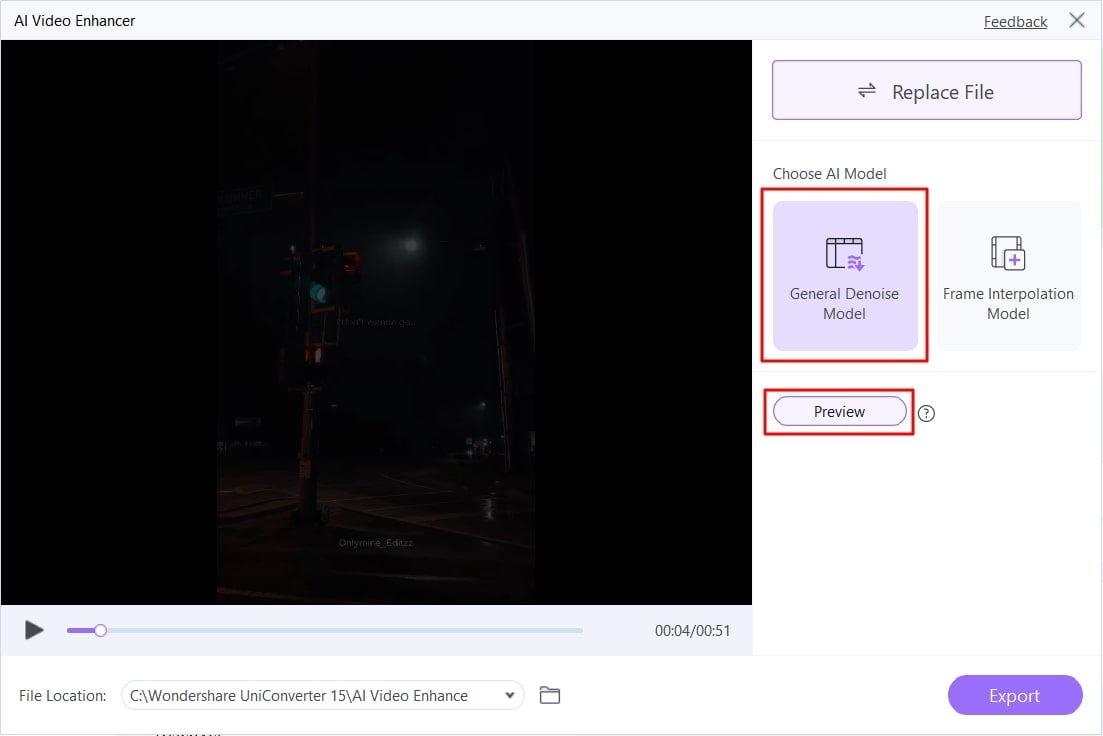Внимание - одна из самых важных вещей, которую нужно поддерживать в этом быстро меняющемся мире. Конкурс продвигается на новый этап в создании видео или контента. Это происходит благодаря современным камерам и инструментам редактирования. Речь идет уже не об уникальном или неограниченном контенте, а о качестве контента. Одним из неотъемлемых элементов качественного контента является отсутствие нежелательного шума.
Существует много способов снять шум с видео. Тем не менее, плагины для шумоподавления Premiere Pro поднялись в топ. В сегодняшней статье будут освещены все характеристики этих плагинов для шумоподавления Premiere Pro. Более того, мы рассмотрим альтернативу на базе искусственного интеллекта, которая выполняет задачу за считанные секунды. Продолжайте читать, чтобы найти оптимальное решение для ваших запросов.
В этой статье
Плагин 1. Neat Video
Ссылка для скачивания: https://www.neatvideo.com/download
Лучше всего подходит для: Универсального и адаптивного шумоподавления
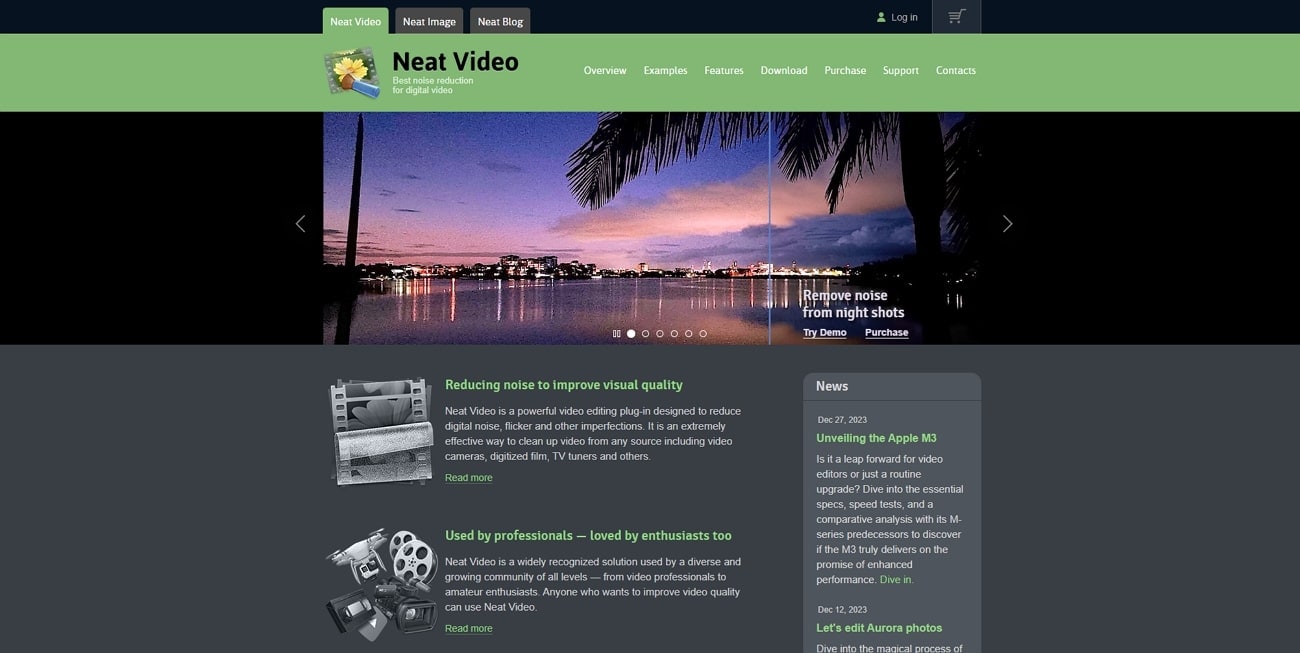
Neat Video - это простой в использовании плагин denoise Premiere Pro, предназначенный для оптимизации звуковых дорожек. Обычно он работает с шумом, который является результатом работы записывающих устройств. Это может включать мерцающие или колеблющиеся световые шумы и шумы цифрового оборудования. Он приобрел популярность благодаря своим применениям в кинопроизводстве, видеосъемке свадеб или мероприятий, документальных фильмах и рекламе.
Этот плагин может работать с такими ситуациями, когда сзади слышен шум аудитории или стрельба. Он оснащен “усовершенствованным фильтром временного шума”, который позволяет ему анализировать видеокадры сразу. Это помогает различать шум и другие элементы для точного подавления шума. Более того, этот плагин denoise Premiere Pro имеет “Сложный пространственный фильтр шума”.
Этот фильтр в основном отвечает за анализ и уменьшение шума в каждом кадре. Он способен подавлять шумы в диапазоне частот и цветовых каналов. Neat Video предлагает пользовательские настройки для обоих этих фильтров для соответствующего улучшения качества видео. Существует множество других фильтров для уменьшения искажений из-за пыли, царапин, зернистости и дрожания.
Плагин 2. Red Giant Denoiser III
Ссылка для скачивания: https://www.maxon.net/en/red-giant
Лучший за: Высокую производительность при меньшем потреблении ресурсов компьютера

Это еще один важный плагин denoise, Premiere Pro, доступный через официальный сайт. Плагин совместим с Adobe Premiere Pro CC 2017 и более поздними версиями. Он разработан таким образом, что устраняет помехи и зернистость видео при сохранении частоты кадров. Плагин был запрограммирован с нуля, чтобы обеспечить замечательную производительность.
Его интеграция с ускорением графического процессора обеспечивает быструю и эффективную обработку по сравнению с конкурентами. Это означает, что он может быстрее воспроизводить видео после отключения шума для повышения производительности. Вы получаете результаты шумоподавления быстрее, чем любой обычный Плагин для шумоподавления Premiere Pro. Кроме того, Red Giant Denoiser III имеет функцию оценки движения для легкого перемещения.
Оценка движения - это метод, который позволяет плагину эффективно работать с кадрами движения. Это не только обеспечивает плавный изгиб кадра, но и оптимизирует общие результаты.
Плагин 3. FXHOME HitFilm Express
Ссылка для скачивания: Windows, Mac.
Лучший для: Набор инструментов для уменьшения шума в наборе из нескольких видеоэффектов

Если вы хотите без особых усилий отредактировать звук отснятого материала, используйте этот плагин для шумоподавления Premiere Pro. Его можно легко интегрировать в Premiere Pro и улучшать проекты в нем. Кроме того, он не снижает качество отснятого материала и поддерживает разрешение 8K. Отличительной особенностью этого плагина является наличие встроенных пресетов.
Эти звуковые эффекты и пресеты доступны для редактирования и не ограничиваются аудио. После отключения звука его возможности синхронизации звука автоматически выравнивают звуковую дорожку по видеокадрам. Этот плагин для шумоподавления Premiere Pro расширяет его возможности до более чем 400 комбинированных ресурсов. Это означает, что помимо аудио вы можете получить доступ к параметрам VFX, SFX и smart blur.
Плагин 4. CrumplePop Reduce Noise
Ссылка для скачивания: https://crumplepop.com/free-download/
Лучший для: Ускорения работы с большими объемами видео без шума
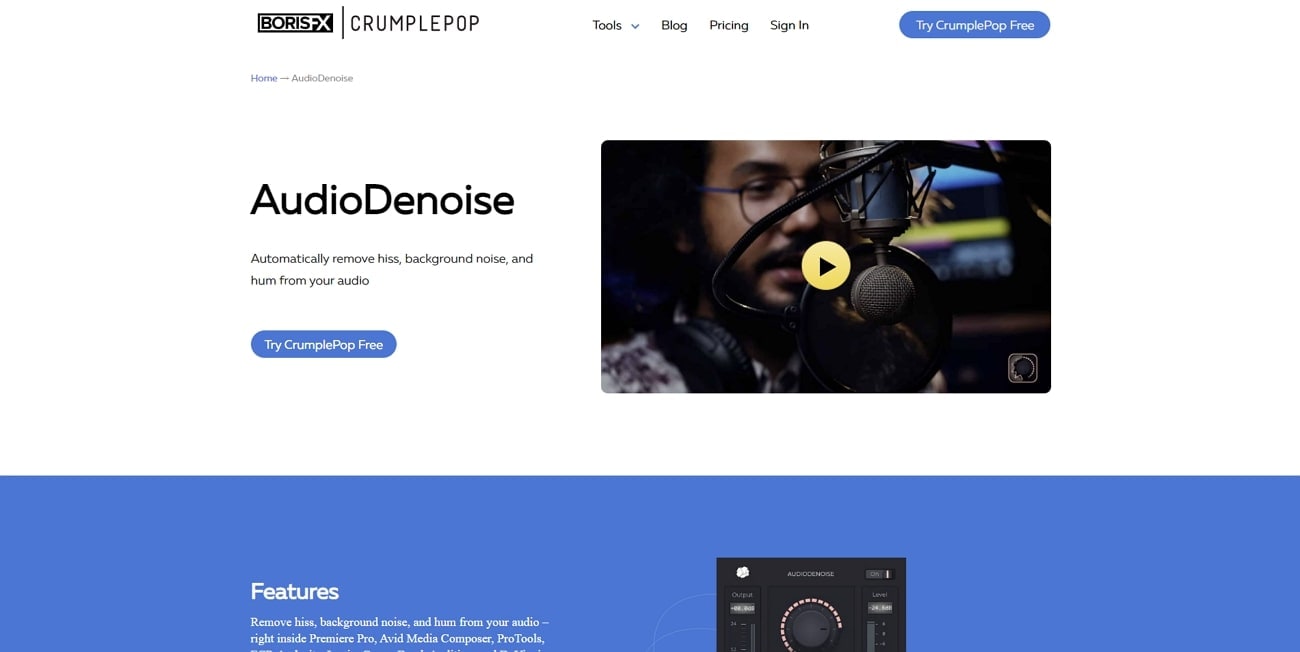
Вы новичок в Premiere Pro и не знаете, с чего начать? Этот плагин Denoise Premiere Pro идеально подходит для улучшения звуковых дорожек в ваших кадрах. Он расширяет свои возможности шумоподавления, устраняя различные шумы, такие как шипение и гул. Отличительной особенностью этого плагина является интеграция искусственного интеллекта, которая автоматизирует шумоподавление.
Пользователи находятся всего в одном шаге от добавления потрясающих плагинов в ваши звуковые дорожки. Кроме того, плагин позволяет регулировать уровень шума и другие настройки. Его искусственный интеллект AudioDenoise разработан для борьбы с шумом, который, кажется, невозможно обнаружить. Этот плагин для шумоподавления Premiere Pro выявляет лучшее в ваших звуковых дорожках.
Бонусный совет. Попробуйте альтернативу Premiere Pro - UniConverter AI Video Denoiser
Хотя вышеупомянутые плагины Premiere Pro denoiser являются профессиональными, это также является недостатком. Это связано с тем, что само программное обеспечение сложно для начинающих, заставляя пользователей искать альтернативы. Wondershare UniConverter- это мощный видеоподавитель с "усилителем видео с искусственным интеллектом". Эта функция искусственного интеллекта обычно работает со звуковыми дорожками, чтобы устранить нежелательные помехи.
Лучший усилитель видео с искусственным интеллектом для Windows и Mac
Инструмент предоставляет пользовательский выбор для настройки качества видео. Пользователи могут выбрать либо опцию уменьшения шума, либо опцию оптического потока. Кроме того, этот инструмент экспортирует видео высокого качества и обеспечивает быструю визуализацию. Продвигаясь вперед, ниже приведено пошаговое руководство по использованию этого плагина denoise Premiere Pro:
шаг1 Включить инструмент улучшения видео
Загрузите подходящий вариант с официального сайта программного обеспечения в соответствии с вашим устройством. После запуска и установки войдите в его основной интерфейс. С помощью курсора перейдите на вкладку "Инструменты" слева. После этого откройте "AI Video Enhancer" в разделе "Лаборатория искусственного интеллекта".
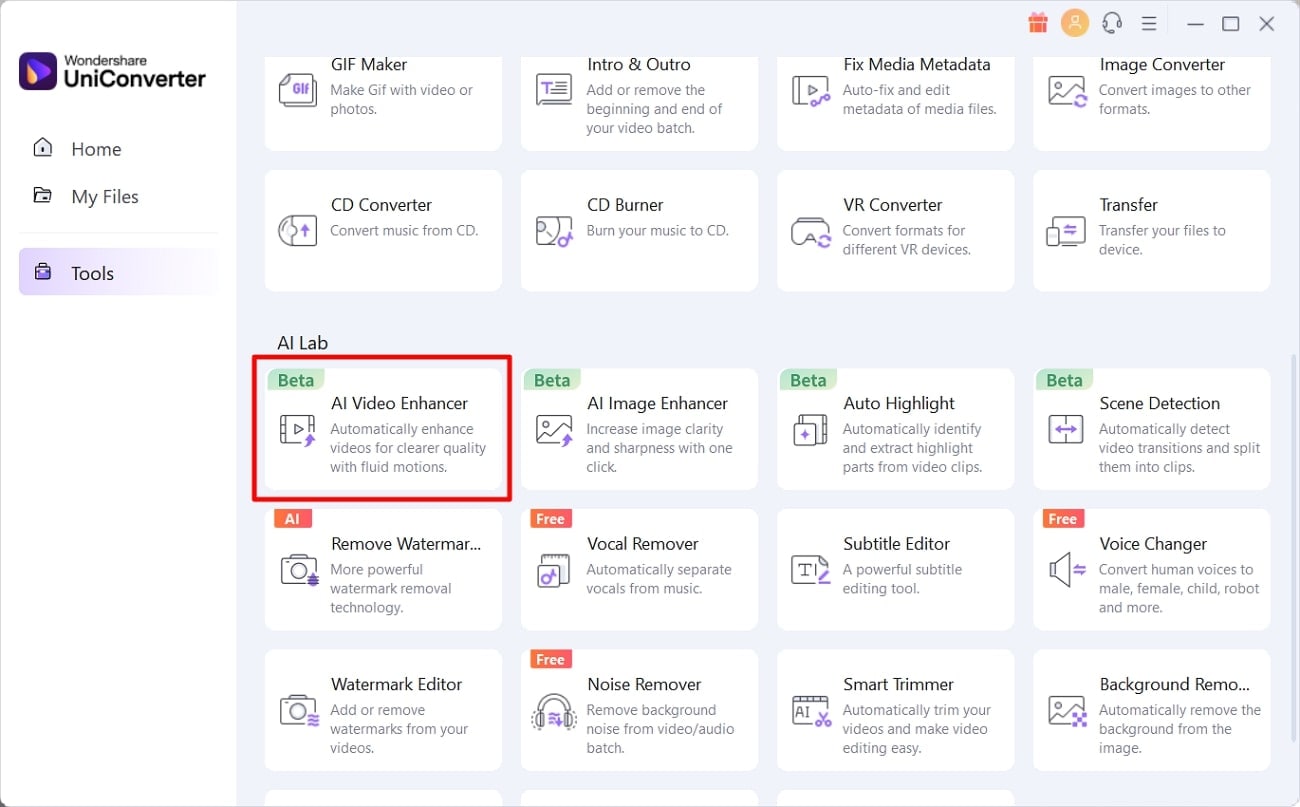
шаг2 Загрузите ошибочный отснятый материал
В окне “AI Video Enhancer” нажмите значок “+Добавить файл” и загрузите соответствующий отснятый материал.
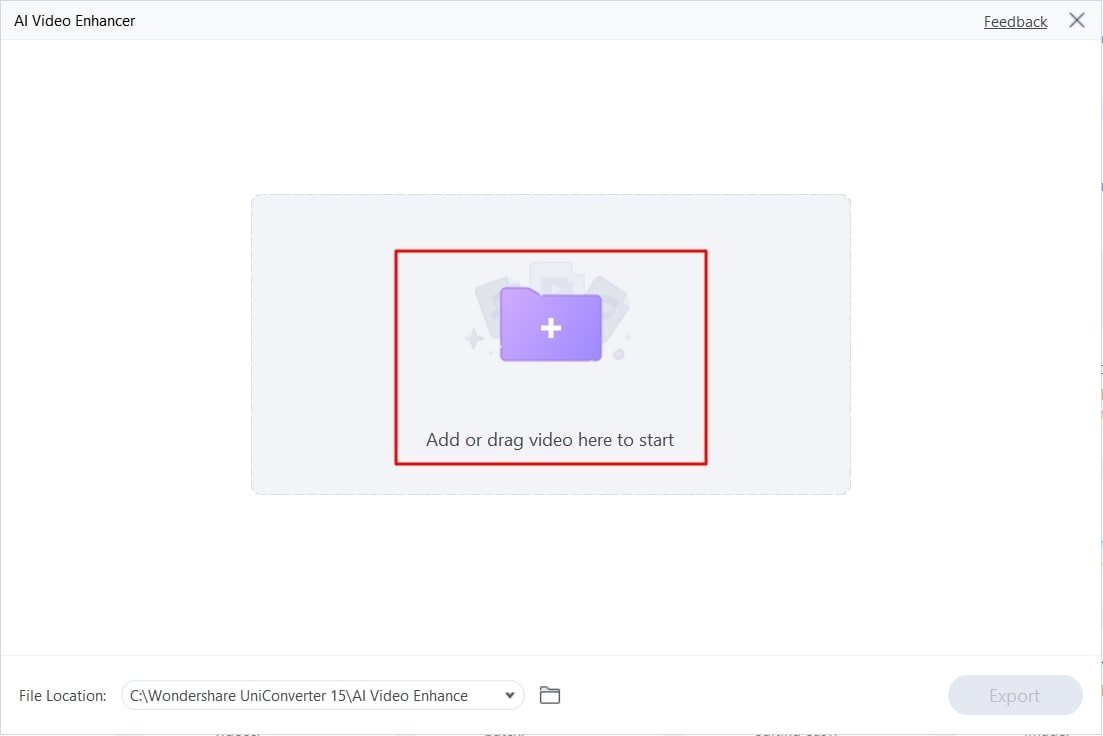
шаг3 Выберите Denoise и экспортируйте
После запуска и установки войдите в его основной интерфейс. Выберите оттуда "Общая модель Denoise" и нажмите кнопку "Предварительный просмотр". После этого просмотрите свое видео и загрузите его на свое устройство, нажав кнопку “Экспорт”.